winxp笔记本共享wifi热点怎么设置,winxp笔记本共享wifi热点教程
时间:2016-04-26 来源:互联网 浏览量:
winxp笔记本电脑作为无线热点,怎么实现共享网络可方便手机等移动设备使用?winxp笔记本共享wifi热点怎么设置?需要哪些步骤?且看以下教程。
winxp笔记本共享wifi热点设置方法:
1、在“本地连接”图标上右击选择属性,在打开的属性窗口中,切换到“高级”标签页,将Internet连接共享处勾选“允许……”,点击确定。
2、在“无线网络连接”上右击选择属性,在打开的属性窗口中切换到“无线网络配置”,点击添加按钮。
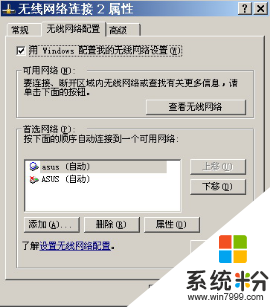
3、点击添加按钮,出现下图所示,网络名(ssid)自己填写(建议英文字母),密码自己设置(也可不要密码),将下面的“这是一个计算机到计算机的临时网络”的选项前面打勾,勾选后显示是灰色的,设置完后点击确定。
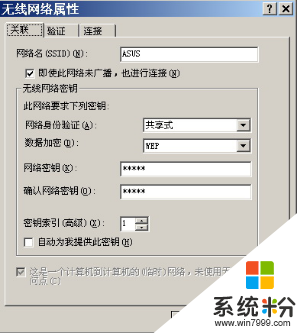
通过以上设置后,大家就可以用手机搜索下你的WIFI信号了,如果无法连接或者连接受限制,如果连接上WIFI但是不能上网,那么请对IP地址进行手动配置。
手机上:
1、IP地址一栏填写和你电脑无线连接在同一IP段即可
2、例如,在电脑无线连接的IP地址是:192.168.0.1 那么在手机上可设置为:192.168.0.X
3、子网掩码:255.255.255.0
4、DNS和路由器填写电脑无线网络的IP地址,例如这里就该填写:192.168.0.1
以上就是关于winxp笔记本共享wifi热点怎么设置的全部内容,有需要的用户可以根据以上的方法来操作。
我要分享:
相关教程
Xp系统教程推荐
- 1 xp系统ie8安装失败怎么解决 新萝卜家园XP升级ie8失败的排查方法有哪些
- 2 windous xp台式电脑怎样启用休眠功能 windous xp台式电脑启用休眠功能的方法有哪些
- 3 索尼手机4.4系统安装激活XPosed框架的方法有哪些 索尼手机4.4系统如何安装激活XPosed框架
- 4WinXP不显示完整文件夹路径该是如何处理? WinXP不显示完整文件夹路径该处理的方法有哪些?
- 5XP改系统登录名时如何把CMD默认提示路径也更改 XP改系统登录名时怎样把CMD默认提示路径也更改
- 6xp系统u盘格式如何解决 深度技术xp系统转换U盘格式的方法有哪些
- 7WinXP文件无法复制路径太深的解决方法有哪些 WinXP文件无法复制路径太深该如何解决
- 8xp系统里,怎样快速将U盘FAT32格式转换成NTFS格式功能? xp系统里,快速将U盘FAT32格式转换成NTFS格式功能的方法?
- 9xp系统如何开启远程连接网络级别身份验证功能 xp系统怎么开启远程连接网络级别身份验证功能
- 10开启Guest账户后深度技术XP系统无法访问网络怎么解决 开启Guest账户后深度技术XP系统无法访问网络如何解决
Xp系统热门教程
- 1 XP病毒如何防患于未然
- 2 xp系统怎么安装传真服务,xp系统安装传真服务教程
- 3 Windows XP用户账户空白怎么办
- 4电脑xp系统中出现“无法识别的USB设备”如何解决 电脑xp系统中出现“无法识别的USB设备”怎么解决
- 5怎么解决xp系统c盘错误导致系统无法启动? 解决xp系统c盘错误导致系统无法启动的方法
- 6怎样快速恢复XP系统管理员密码
- 7WINXP,进系统时提示激活您想现在激活它怎么解决 WINXP,进系统时提示激活您想现在激活它如何解决
- 8winxp sp3 纯净版无线记录怎么删除
- 9高手支招Win XP SP3 的一些常见问题疑难
- 10xp打开不开优盘内word文档怎么解决【图文】
最新Xp教程
- 1 XP打印机驱动安装失败怎么办?
- 2 winxp系统本地连接不见了怎么办
- 3 xp系统玩war3不能全屏怎么办
- 4xp系统开机蓝屏提示checking file system on c怎么解决
- 5xp系统开始菜单关机键消失了怎么办
- 6winxp系统开启AHCI操作的方法有哪些 winxp系统开启AHCI操作的方法有哪些
- 7进入XP系统后,操作迟延太久如何解决 进入XP系统后,操作迟延太久解决的方法有哪些
- 8Win8.1专业版资源管理器explorer.exe频繁重启的解决方法有哪些 Win8.1专业版资源管理器explorer.exe频繁重启该如何解决
- 9xp系统ie8安装失败怎么解决 新萝卜家园XP升级ie8失败的排查方法有哪些
- 10大地 XP系统验证码显示小红叉,无法输入网页验证码怎么解决 大地 XP系统验证码显示小红叉,无法输入网页验证码怎么处理
